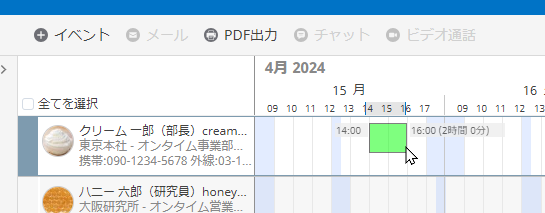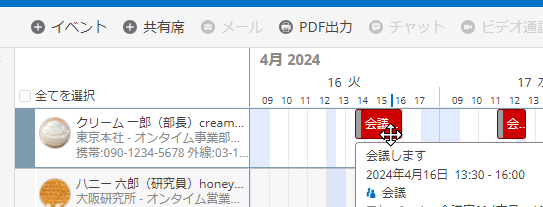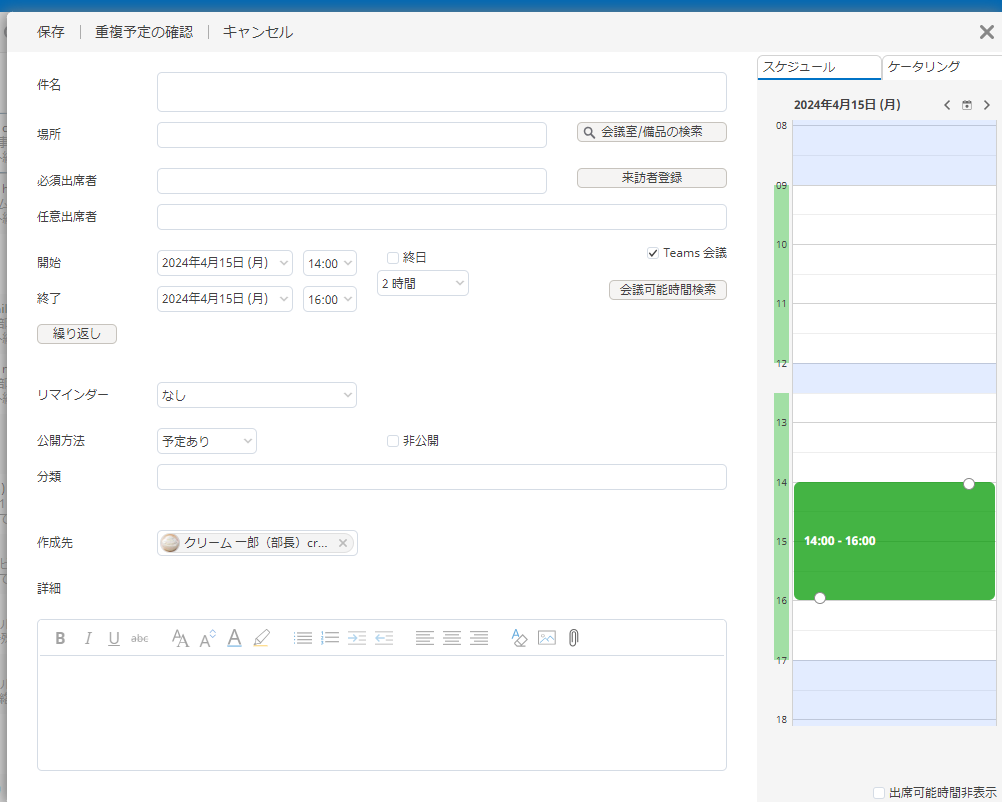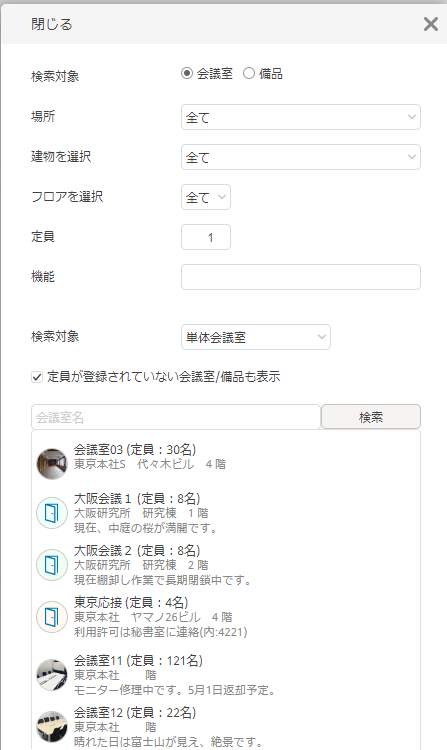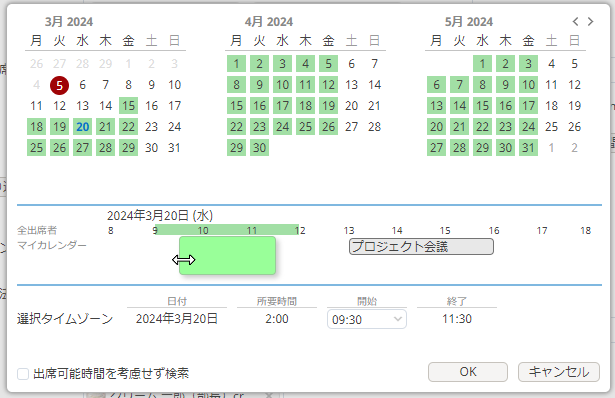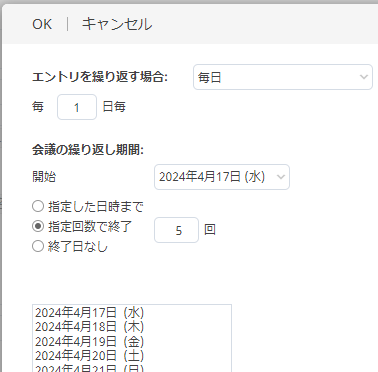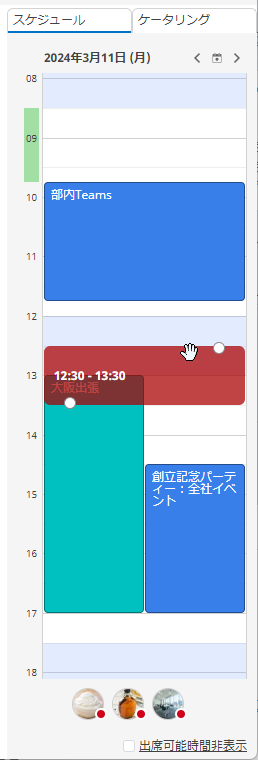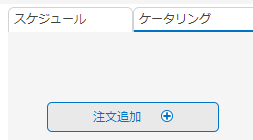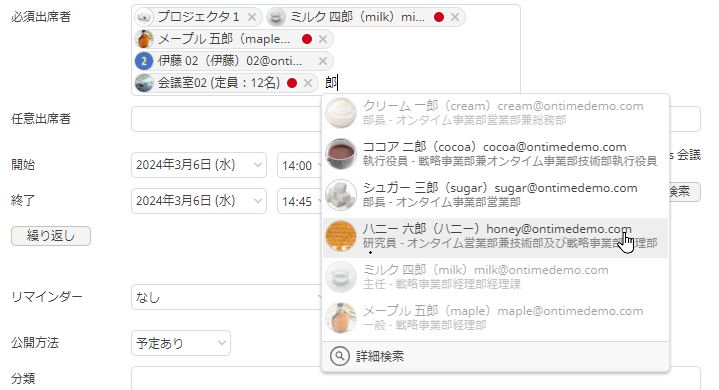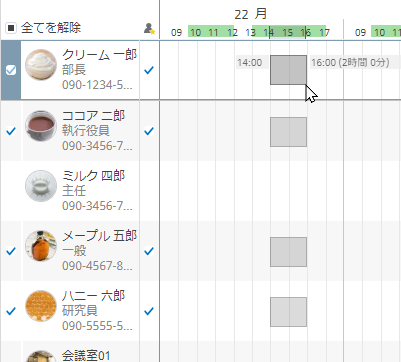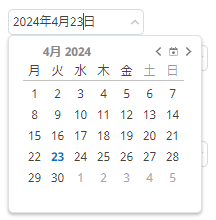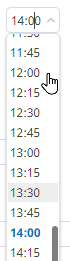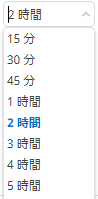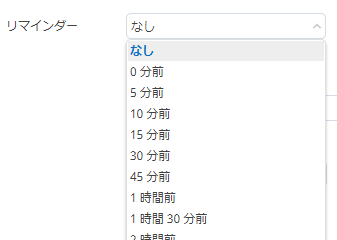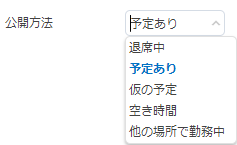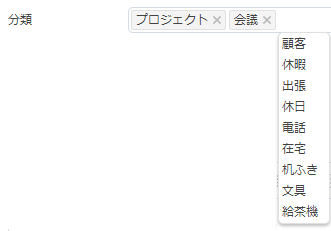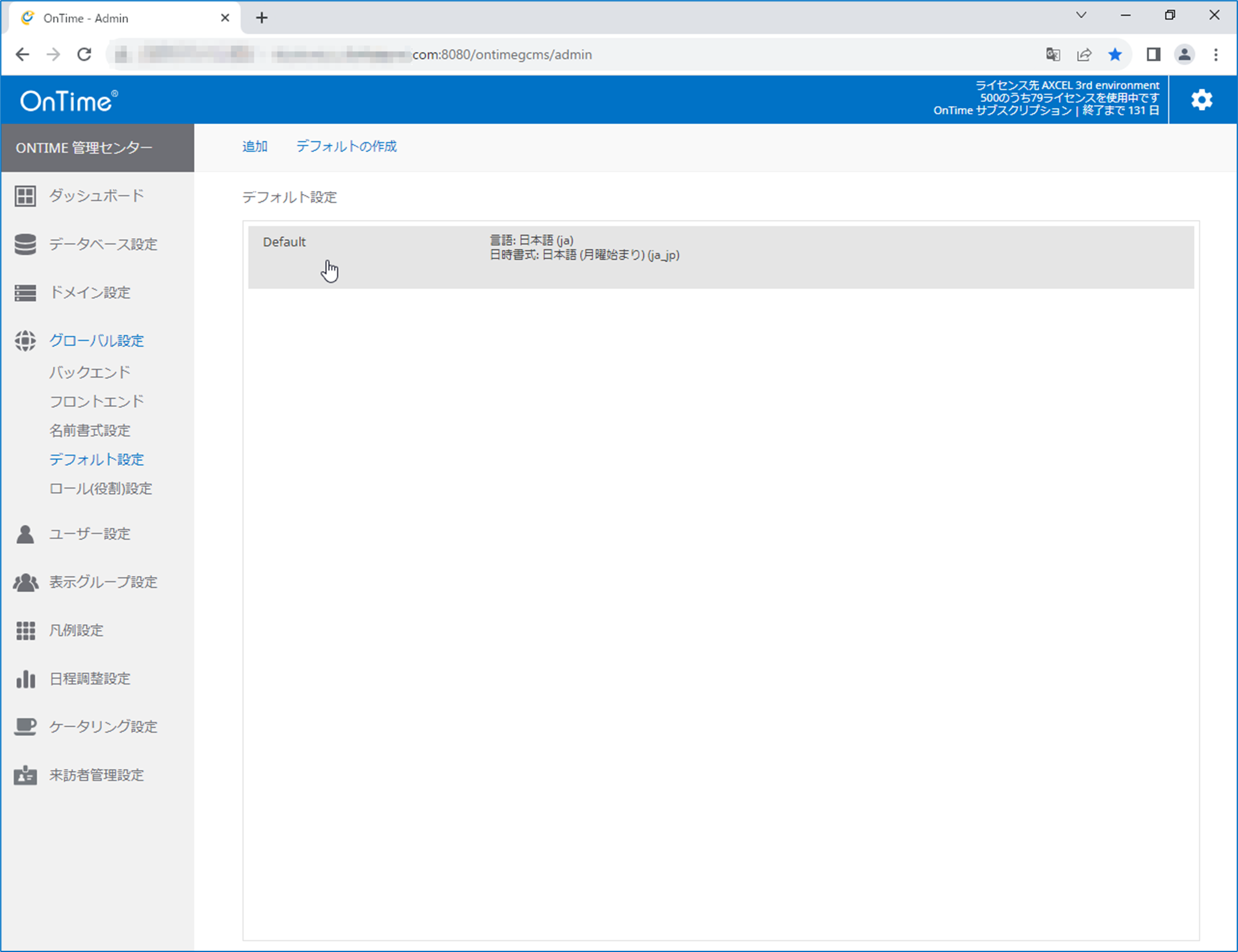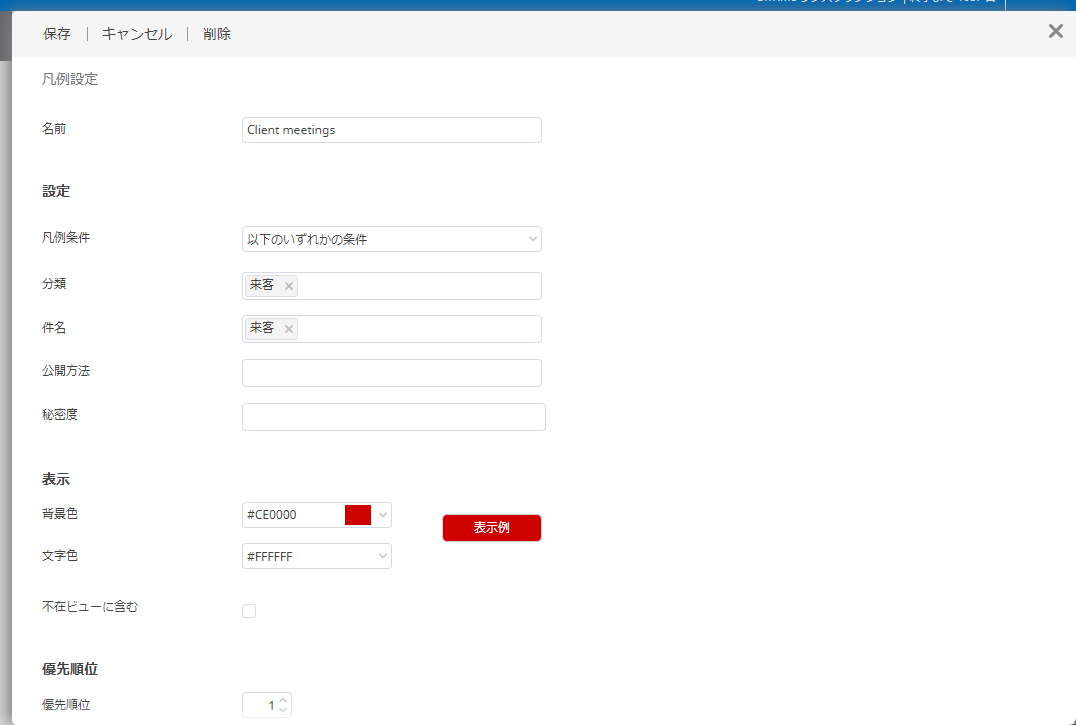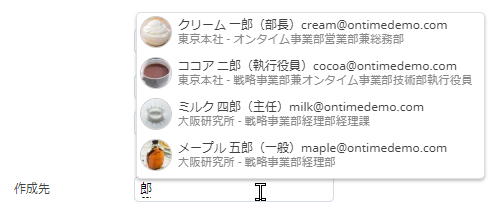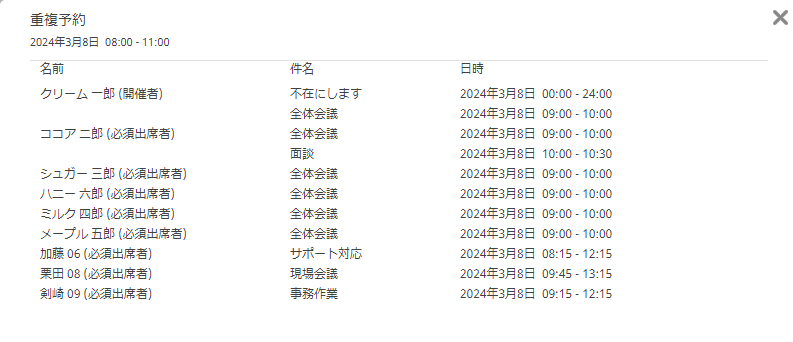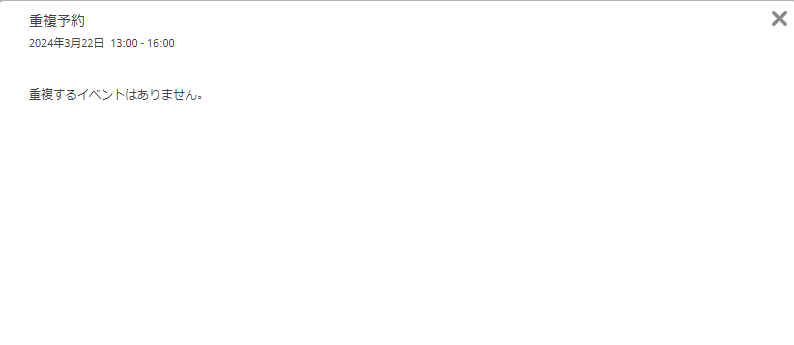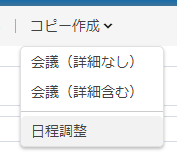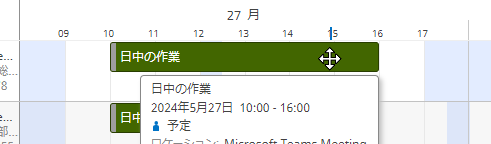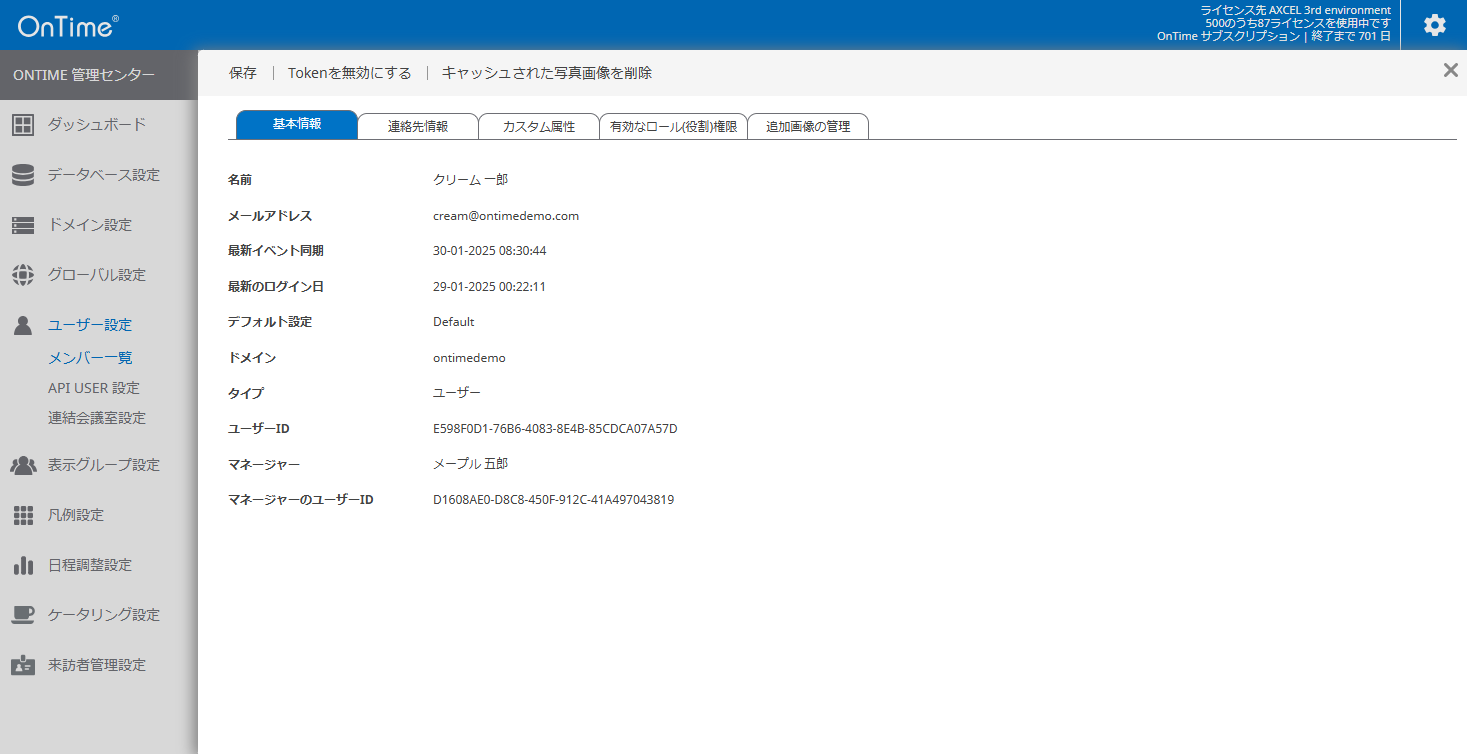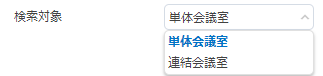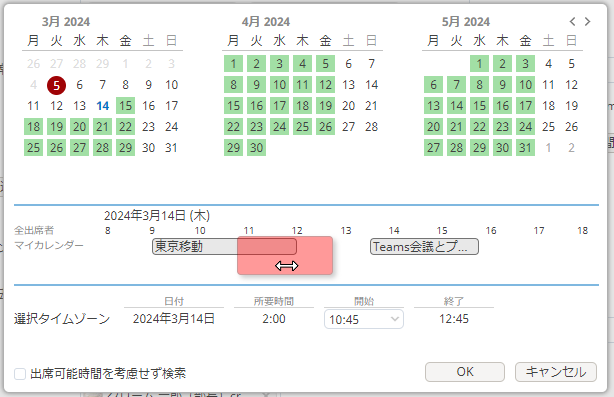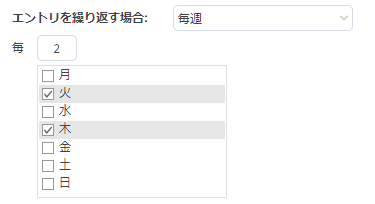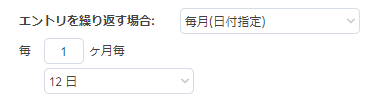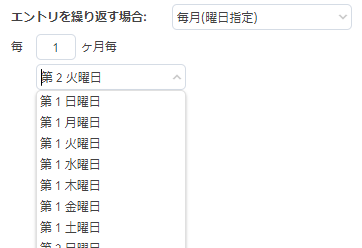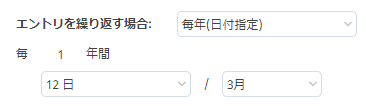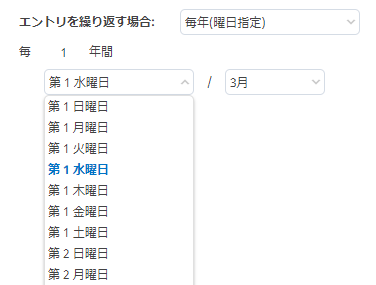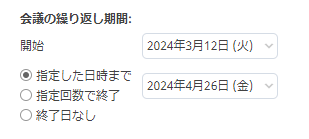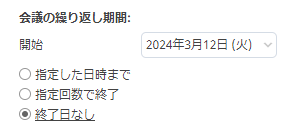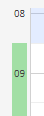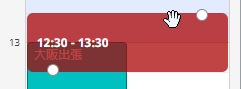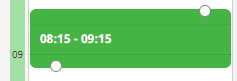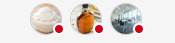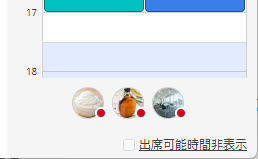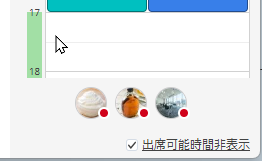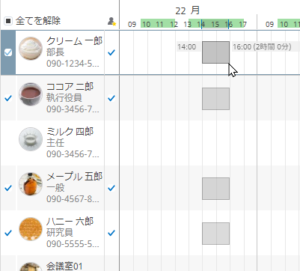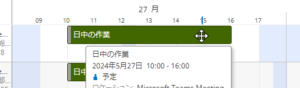新しいイベントの作成および編集
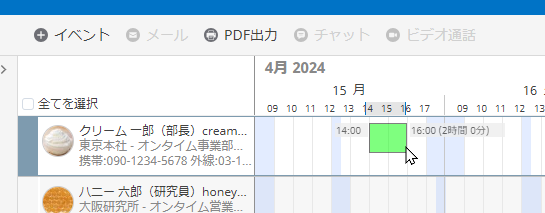
目次
新しいイベントの作成および編集
新しいイベント作成画面を開く

メインビューで予定を作成したい箇所でマウスをドラッグして放すと予定作成画面が開きます。
もしくは画面上部の「イベント」ボタンをクリックします。
既存のイベントを編集画面で開く

メインビューで開きたい予定をダブルクリックすると予定編集画面が開きます。
各項目の説明

文字列として場所を入力できます。
「会議室/備品の検索」ボタンから会議室を選択した場合、自動的に会議室名(正確には名前書式の1行目)が登録されます。

会議イベントの場合に出席者を入力します。Outlookと同様に招待メールが送信されます。
入力は検索が可能なので追加したいユーザーの名前を数文字入れてください。

もしくはイベント作成より前にメインビューで出席者を選択するのも簡単です。
OnTime for Microsoft ユーザーマ…
便利な会議イベントの作成方法 | OnTime for Microsoft ユーザーマニュアル
便利な会議イベントの作成方法 会議イベントの作成手順 先にメンバーを選択してから、希望日時をマウスでドラッグします。 STEP表示グループ作成と同じく会議に招待したい…
日時を選択します。
日付は日付ピッカーからも選択できますし、直接テキスト入力も可能です。

時刻も時間ピッカーからも選択できますし、直接テキスト入力も可能です。

期間も期間ピッカーから選択することで終了時刻を変更できます。

終日にチェックをつけると、終日イベントとして期間を日数で選択できます。

チェックをつけて「有効」にすることでTeams会議として予約します。
ヘッダーメニューの設定でデフォルト値を「有効」にすることも可能です。
OnTime for Microsoft ユーザーマ…
ヘッダーメニュー | OnTime for Microsoft ユーザーマニュアル
ヘッダーメニュー クライアントを利用する際の全体的な操作を行う場所です トップバーの右側 グループビューと個人ビューの切り替え、ビューの設定 OnTimeはグループメンバ…
いわゆる「通知」です。Outlookの機能として「通知」が設定されます。

Outlook予定表とOnTimeでどのようなイベントとして公開するかを設定します。

非公開にチェックを付けると、他の人から予定の件名は表示されず「(非公開)」と表示されます。
Outlookの色分けされた分類と同じ項目です。OnTimeでも同じように利用出来ます。

選択肢は管理者がユニット単位で準備してくれます。
OnTime for Microsoft 管理者マニ…
デフォルト設定 | OnTime for Microsoft 管理者マニュアル
デフォルト設定 各ユーザー向けの各種初期設定を設定します。デフォルト設定は複数作成でき適用するユーザーやグループを指定できます。よって「Default」以外に特定のユー…
OnTimeでは分類によって組織で共有する色分けにも利用出来ます。
OnTime for Microsoft 管理者マニ…
凡例設定の編集 | OnTime for Microsoft 管理者マニュアル
凡例設定の編集 名前 管理センターでの識別用です。 設定 凡例条件 以下に続く分類、件名、公開方法、秘密度の条件をAND条件かOR条件に設定できます。 分類、件名、公開方…
このイベントが作成されるメールボックスです。
作成編集削除の代理権限をお持ちのメールボックスで変更できます。

リッチテキストで入力できます。ファイル添付や画像の貼り付けも利用できます。
上部の各アクションボタンの説明
新規作成時のアクション

イベントを保存します。会議招待の場合はExchangeより出席者にメールで情報を送信します。
イベント出席者全員の予定表の重複をチェックします。
編集時のアクション

イベントを保存します。会議招待の場合はExchangeより出席者にメールで情報を送信します。
イベント出席者全員の予定表の重複をチェックします。
会議参加のメンバーとのTeamsのチャットが開きます。
会議参加のメンバーとのTeamsのビデオ通話が開きます。

同じ内容のイベントを新規作成できます。同じ参加者で新規の日程調整も作成できます。
メインビューでShiftキーを押しながらマウスをドラッグしてコピー作成も行えます。
OnTime for Microsoft ユーザーマ…
イベントはマウスでコピーや移動を行えます | OnTime for Microsoft ユーザーマニュアル
イベントはマウスでコピーや移動を行えます 作成編集権限をお持ちのユーザー間でもコピーや移動が行えます。操作する際に権限がない場合、OnTimeでの権限付与は管理者にご…
各ボタンの説明
会議室/備品の検索 ボタン

場所、建物、フロア階数で絞り込めます。EntraID(Exchange)の備品には建物やフロア階数の属性は現在ありませんが、OnTime管理センターにて登録がなされています。
OnTime for Microsoft 管理者マニ…
メンバー一覧の各メンバー画面 | OnTime for Microsoft 管理者マニュアル
メンバー一覧の各メンバー画面 テナントと同期しているアカウントの属性の確認、有効なロール権限の確認、写真画像の追加が行えます。 ヘッダー情報 Tokenを無効にする 強…
人数。入力した人数以上の定員の会議室に絞り込みます。
EntraID(Exchange)の追加情報のそれぞれの属性に値が入っているリソースのみに絞り込みます。

通常の会議室か管理者が設定した複数の会議室を連結した連結会議室を選択できます。
ホールや接続できる会議室を同時に空き時間検索できます。

EntraID(Exchange)の定員属性が未入力でも検索対象にするかどうかを選択できます。
来訪者登録 ボタン
会議室の予約者と受付業務担当者のワークフローの有料オプション。来訪者の顧客管理も行えます。
会議可能時間検索 ボタン
会議出席者(会議室と備品含む)全員の空き時間をカレンダーの中から探すことが出来ます。
所要時間以上の空き時間がある日付は緑枠で表示されます。
日付を選択後、希望時刻をマウスでドラッグして「OK」をクリックします。予定が重複していても選択は出来ますが、リソースで重複している場合はイベント辞退は保存できません。
繰り返し ボタン

右サイドの当日のスケジュール